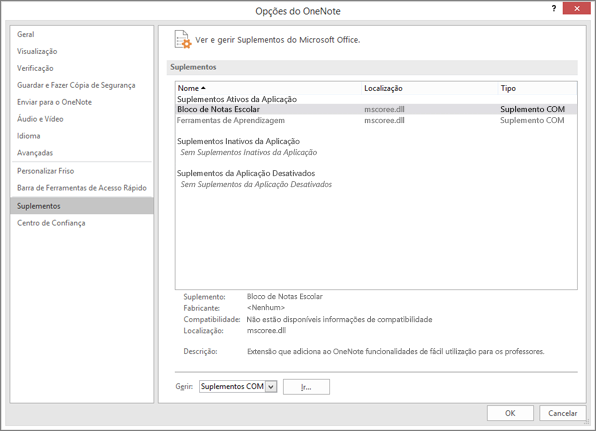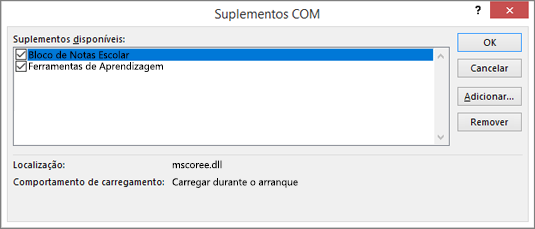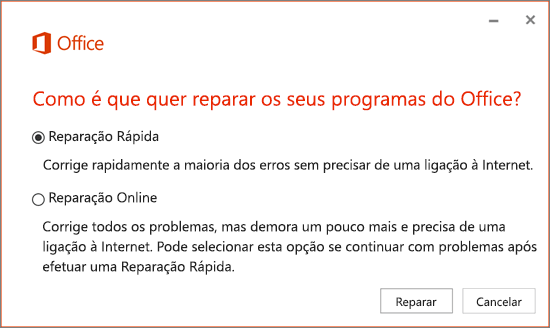O Suplemento Blocos de Notas Escolares está disponível para a versão de ambiente de trabalho do OneNote 2016. Se instalou o Suplemento Blocos de Notas Escolares, deverá ser apresentado um separador Blocos de Notas Escolares no friso do OneNote.
Obter o Suplemento Blocos de Notas Escolares aqui
Se não vir o Blocos de Notas Escolares no friso do OneNote ou se receber um erro a indicar "Pedimos desculpa, mas o OneNote não conseguiu iniciar neste momento". Experimente estas ideias:
Reiniciar o computador
Se transferiu o Suplemento ou não reiniciou o computador há algum tempo:
-
Saia de quaisquer programas que ainda estejam em execução.
-
Reinicie o computador.
-
Reabra o OneNote.
Carregar o Suplemento Blocos de Notas Escolares
-
Abra o OneNote para ambiente de trabalho.
-
Selecione Ficheiro > Opções e, em seguida, o separador Suplementos.
-
O Blocos de Notas Escolares deverá estar listado como um Suplemento Ativo da Aplicação.
-
Se estiver listado como um Suplemento Ativo da Aplicação, selecione Ir.
-
Na janela seguinte, selecione Comportamento de Carregamento. Se for apresentada a mensagem "Carregar Durante o Arranque", selecione Blocos de Notas Escolares e, em seguida, selecione OK para ativar o Suplemento Bloco de Notas Escolares.
-
Se vir esta mensagem: "Não carregado. Ocorreu um erro de tempo de execução durante o carregamento do suplemento COM", experimente os seguintes passos.
-
Se ainda não conseguir ver o suplemento, transfira a ferramenta de reparação instalar/desinstalar.
Instalar o Suplemento Blocos de Notas Escolares como administrador
-
Feche o OneNote.
-
Quando lhe for pedido, selecione Guardar.
-
Depois de a instalação terminar, selecione Abrir pasta. Verá o instalador do Blocos de Notas Escolares listado como ClassNotebook.Setup na pasta Transferências.
-
Clique com o botão direito do rato em ClassNotebook.Setup e selecione Executar como administrador.
-
Quando a instalação do Blocos de Notas Escolares terminar, abra o OneNote. Se vir o separador Blocos de Notas Escolares no friso do OneNote, significa que está pronto. Se o Bloco de Notas Escolares continuar a não ser apresentado no friso do OneNote, repita os passos da secção Carregar o Suplemento Blocos de Notas Escolares indicados acima.
Reparar o Office
Experimente esta opção se o Blocos de Notas Escolares continuar a não ser apresentado no seu friso.
-
Feche o OneNote.
-
Escreva Programas e Funcionalidades na sua barra Iniciar e abra-o.
-
Selecione Microsoft Microsoft 365 na sua lista de programas e selecione Alterar.
-
Selecione Reparação Rápida e, em seguida, Reparar.
-
Quando a reparação terminar, abra o OneNote no seu ambiente de trabalho e verifique se o separador Blocos de Notas Escolares é apresentado no friso. Se não for apresentado, siga os passos da secção Carregar o Suplemento Blocos de Notas Escolares indicados acima.
Se ainda não vir o Blocos de Notas Escolares no friso do OneNote, transfira e execute o programa de resolução de problemas. Se os problemas persistirem , contacte-nos para obter mais ajuda.
Saiba mais
Introdução com o Blocos de Notas Escolares do OneNote: Instruções para Educadores